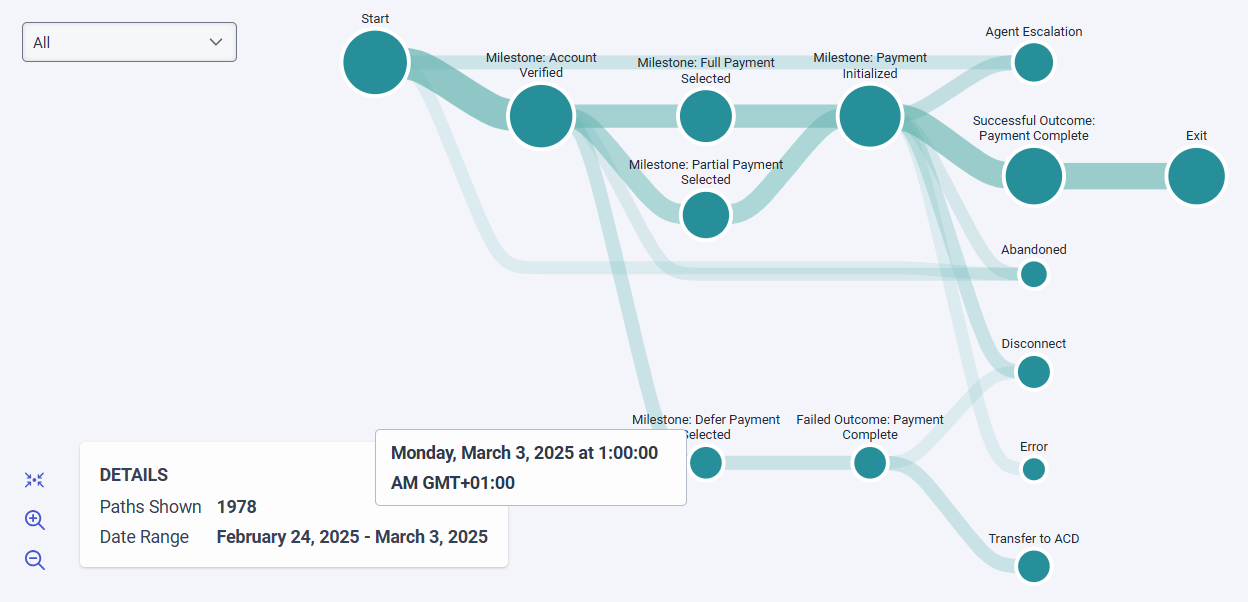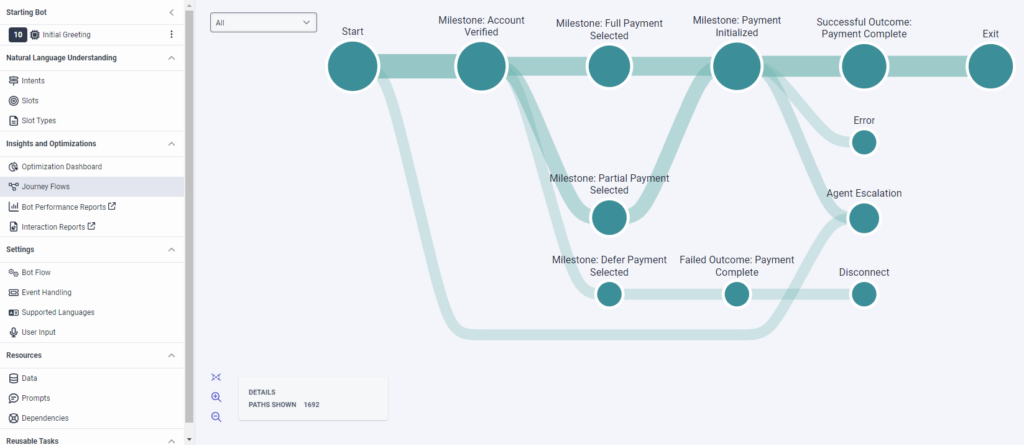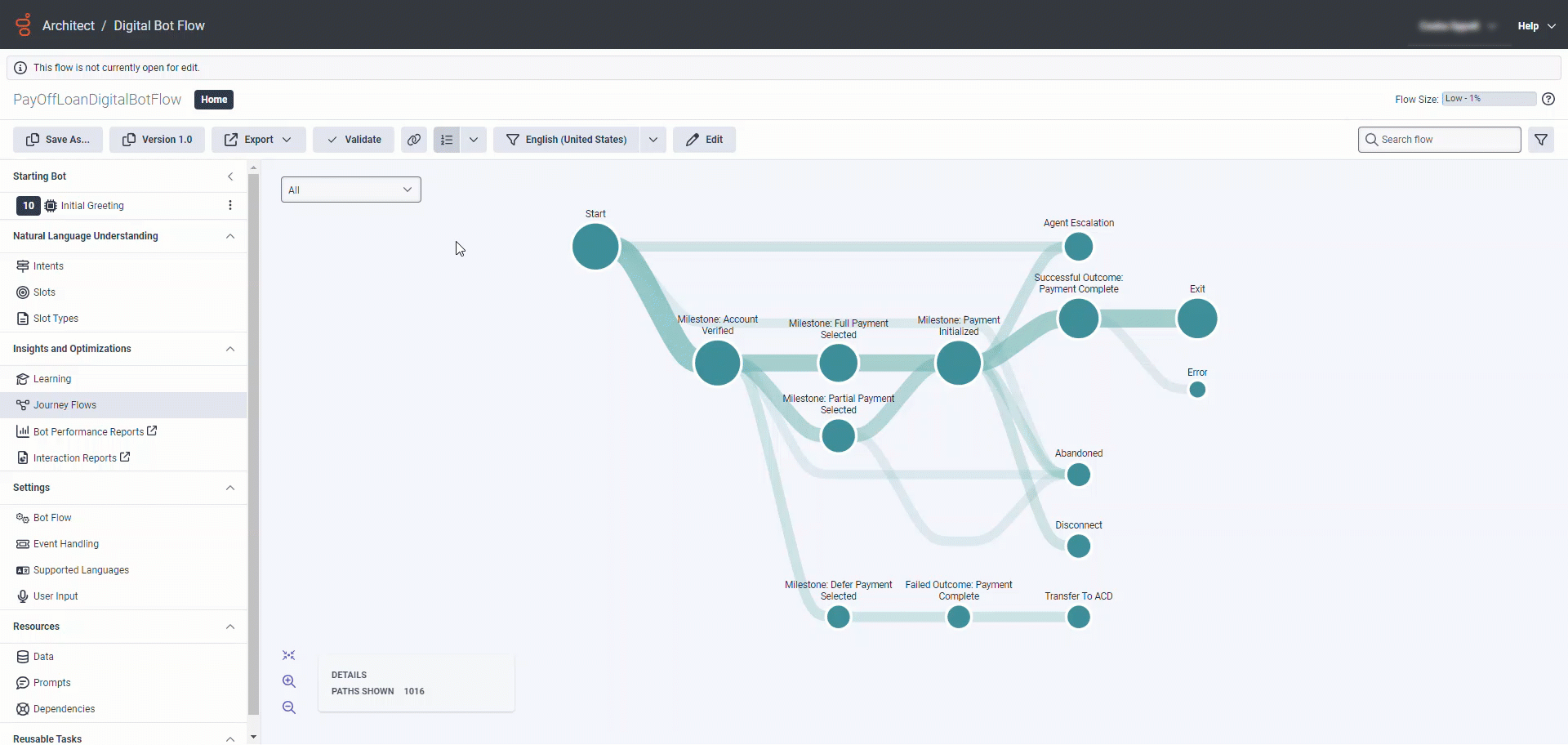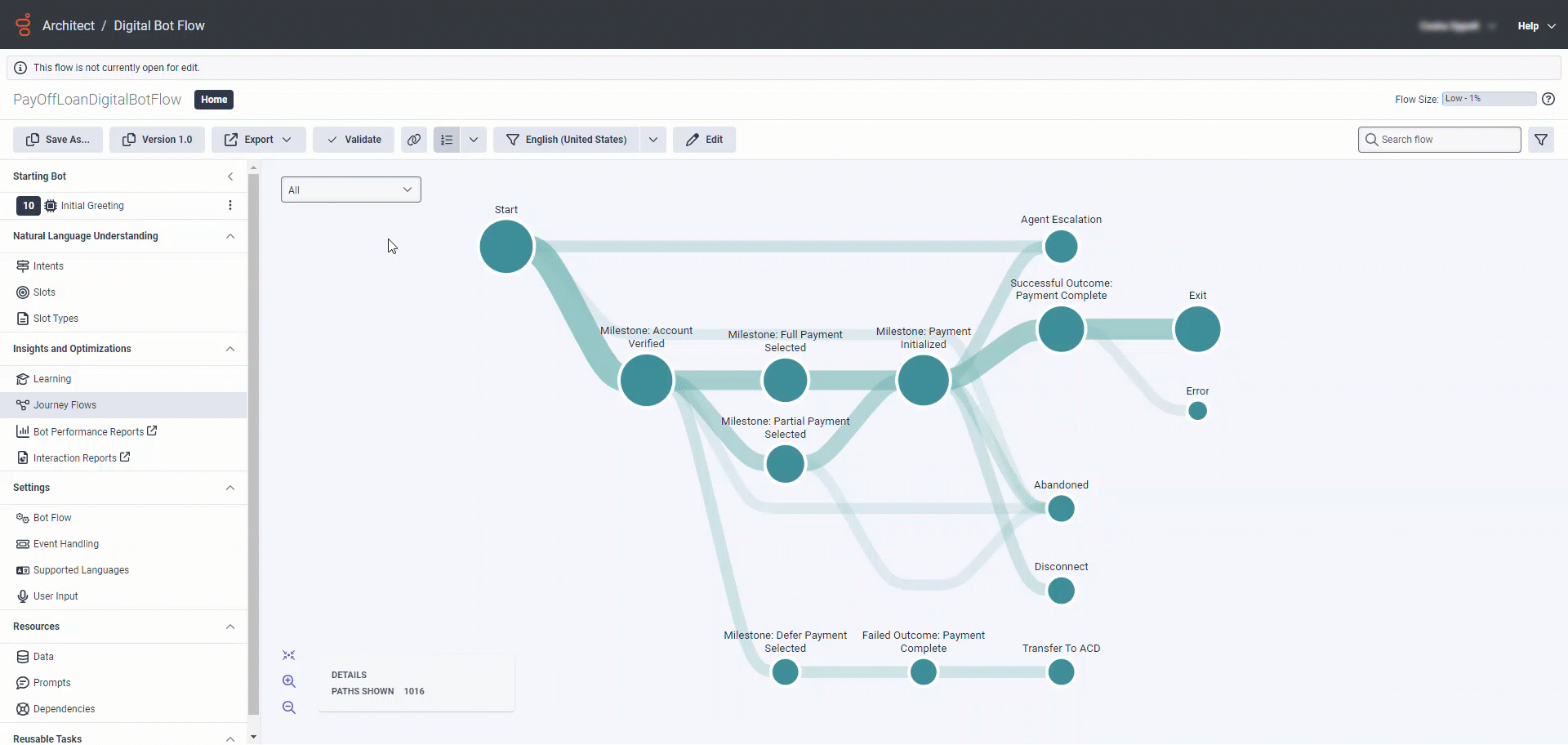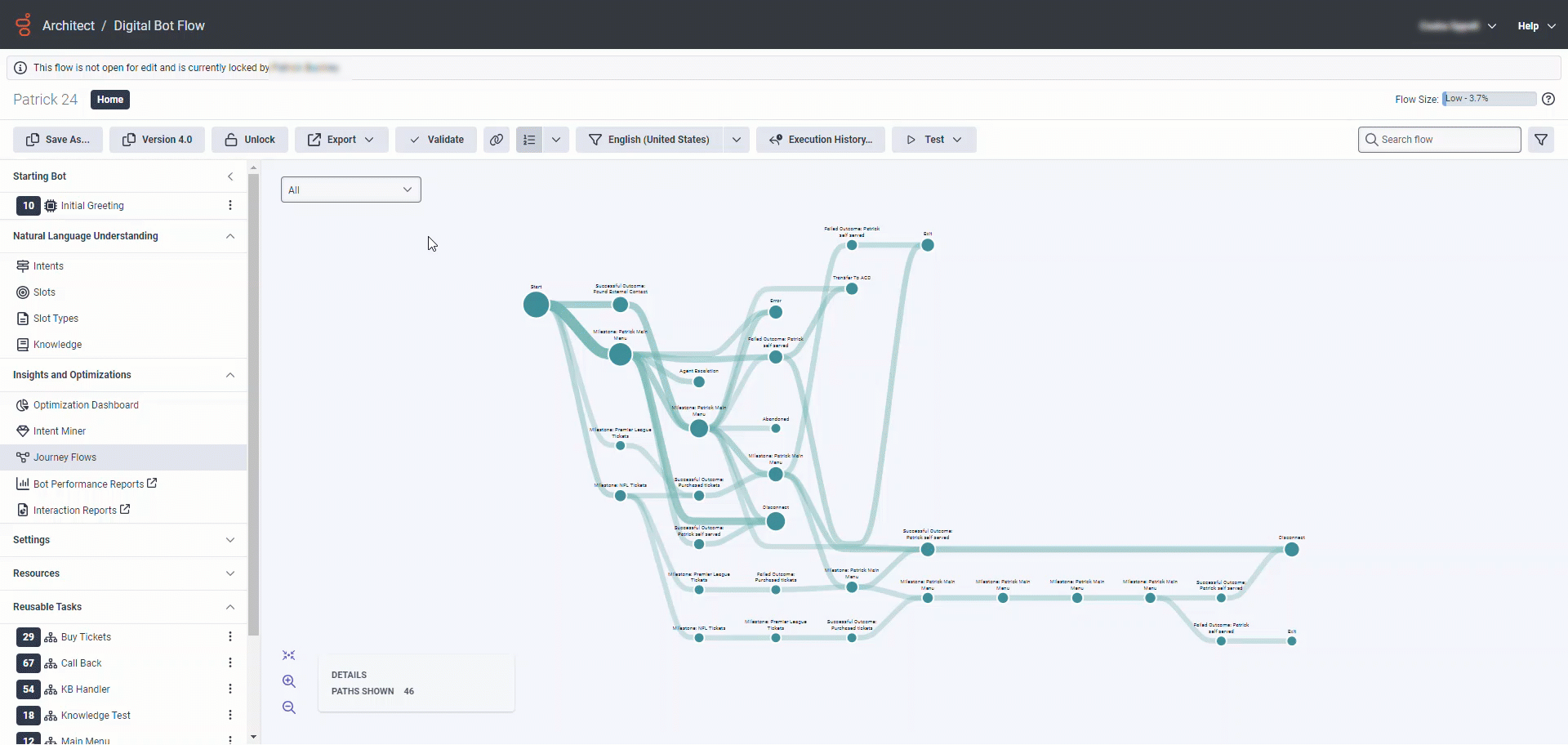旅程流程概览
- 旅行>路径>看法允许
旅程流程概览
旅程流可帮助您可视化客户旅程,并更好地了解影响包含率的交互中的流程里程碑和流程结果。使用来自 Architect 机器人、数字机器人、入站呼叫、出站呼叫、安全呼叫、入站消息或入站电子邮件流的 Insights & Optimizations 菜单的旅程流。旅程流是流程如何为客户提供良好服务的高级视觉表示。
此功能使客户体验经理能够收集有关自助服务成功和代理辅助互动的数据。 流程作者可以深入了解客户在与 Architect 流程交互时所采用的路径,然后确定客户旅程中需要改进的时刻。
为了改善客户旅程,您可以在以下情况下使用旅程流:
- 了解如何使用机器人或 IVR 流程更好地服务客户。
- 确定导致代理升级的常见痛点。
- 查看哪里发生了妨碍成功解决的错误。
- 查看 Genesys Cloud 传输交互的位置。
关键点
在使用旅程流之前,请确保您理解以下要点:
- 旅程流是一种数据可视化工具,专为流程里程碑和流程结果相关的客户互动以及在单个 Architect 流程中的旅程行为而设计。
- 旅程流无法可视化多个流程中的客户旅程数据。 例如,当流程协调其他流程时。
- 旅程流旨在根据频率计数等某些指标提供见解,但是,Genesys 并不希望这些指标精确,而是让您专注于客户旅程的定性方面。 旅程流可帮助您发现客户的动机、偏好和痛点。
旅程流根据最多 7 天的可用数据显示客户旅程图。
-
为了确保良好的性能和清晰的见解,旅程流程可能仅显示具有大量流程里程碑或结果的流程的最常见旅程路径。
- 旅程流根据您组织所在的地区在夜间计算并更新旅程路径,并且仅显示客户在过去七天完成的旅程路径。因此,如果您创建了流程或添加了新的流程结果和里程碑,则可以在第二天收到更新。
- 七天的日期范围始终代表固定的 168 小时周期,计算自最近的午夜 UTC 。Architect 会根据您的当地时区调整可视化中显示的开始和结束日期。要查看数据所基于的确切 UTC 日期范围,请将鼠标悬停在日期范围内。
- 最佳实践建议您创建里程碑来捕捉更高抽象层次的旅程事件,而不是捕捉导致特定旅程事件的每个单独的动作。例如,除非您想具体地可视化客户通过身份验证过程的历程,否则不要为流程的每个步骤创建单独的流程里程碑(“输入用户名”、“输入密码”、“验证码验证完成”等等)。为整个身份验证过程创建单一流程里程碑。如果一组客户没有达到这个里程碑,这表明他们可能在身份验证方面遇到了困难。
主要图表组件
旅程流图包括以下主要组成部分:
节点
节点代表旅程路径中的客户旅程事件。
- 旅程路径中的事件是流程里程碑和流程结果。 将流程结果视为目标,将流程里程碑视为实现这些目标所需的步骤。 通过旅程流程,您可以直观地识别客户在不同里程碑上取得成功或失败结果所采取的各种路径。
- 节点数量对应于客户旅程事件的数量:
- 开始节点代表的客户交互的开始
- 已完成的流程里程碑和成果
- 终端节点代表客户旅程流结束的不同方式,例如代理升级、断开连接或完全解决
- 旅程流按时间顺序可视化旅程事件的流程,因此节点序列表示旅程事件发生的顺序。
考虑以下旅程路径,它显示了沿着以下旅程事件成功完成客户旅程的客户的路径:- 客户验证了帐户(第一个里程碑)
- 客户选择全额付款(第二个,较频繁的里程碑),或选择部分付款(第三个,较不频繁的里程碑)
- 客户开始付款(第四个里程碑)
- 客户完成支付(成功结果),并成功退出流程:

- 节点的大小与旅程路径经过该节点的客户数量成正比。 因此,节点的大小可以反映完成特定里程碑、达到特定流结果或因节点代表的特定退出原因退出旅程流的客户数量。 因此,旅程流图允许您识别客户从起始节点到终点或退出节点所采取的各种旅程路径上的高频流里程碑和流结果。
在以下示例中,客户体验经理单击“付款已初始化”流程里程碑,以查看达到该里程碑的客户中来自前两个里程碑的百分比。 达到付款初始里程碑的客户中有 39% 选择在上一个里程碑时部分付款,61% 选择全额付款。 该图还显示,只有 71% 通过“付款初始化”里程碑的客户继续成功付款。 其中 13% 的人要求与代理人交谈。 百分之八的客户要么断开支付流程,要么放弃支付流程。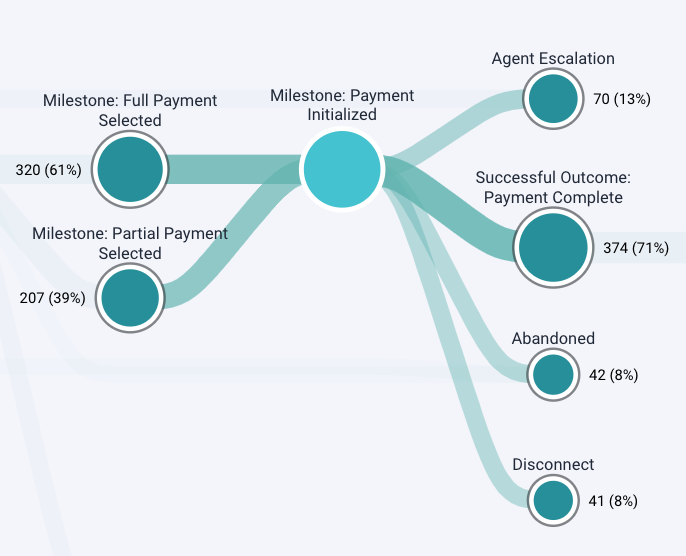
- 其他旅程事件(节点)的频率计数始终与您选择的旅程事件(节点)相关。在以下示例中,“部分付款选定”里程碑的频率计数为 35%,因为完成“帐户验证”里程碑的所有客户中有 35% 继续进行部分付款。 57% 选择全额付款,7% 选择延期付款。 不到百分之一的客户放弃了付款流程:
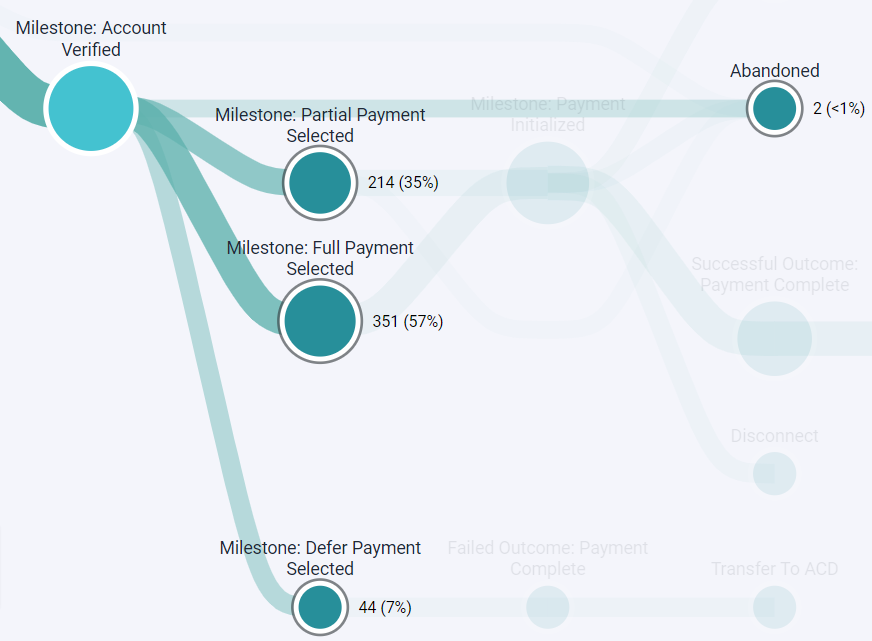 当您选择另一个里程碑(付款已初始化里程碑)时,同一部分付款选定里程碑的频率计数会发生变化。 由于选择延期付款的客户没有继续开始付款,因此选择部分付款里程碑的频率计数从 35% 增加到 38%:
当您选择另一个里程碑(付款已初始化里程碑)时,同一部分付款选定里程碑的频率计数会发生变化。 由于选择延期付款的客户没有继续开始付款,因此选择部分付款里程碑的频率计数从 35% 增加到 38%: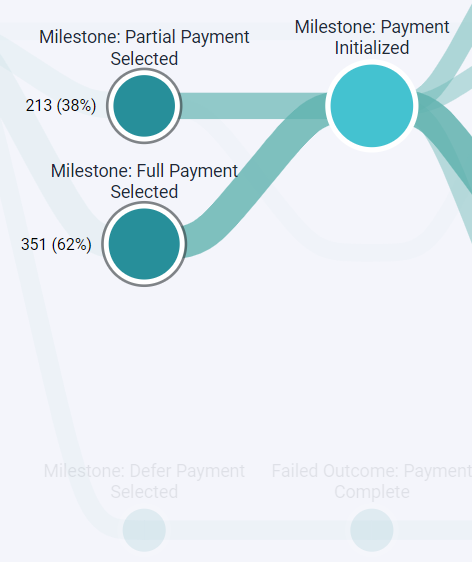
连接器
连接器连接节点。 每个连接器都有一个源节点和一个目标节点。 节点之间的连接器宽度反映了采取特定旅程路径并从特定节点或旅程事件移动到另一个节点或旅程事件的所有客户中的比例。 换句话说,连接器与其承载的旅程流量成正比。
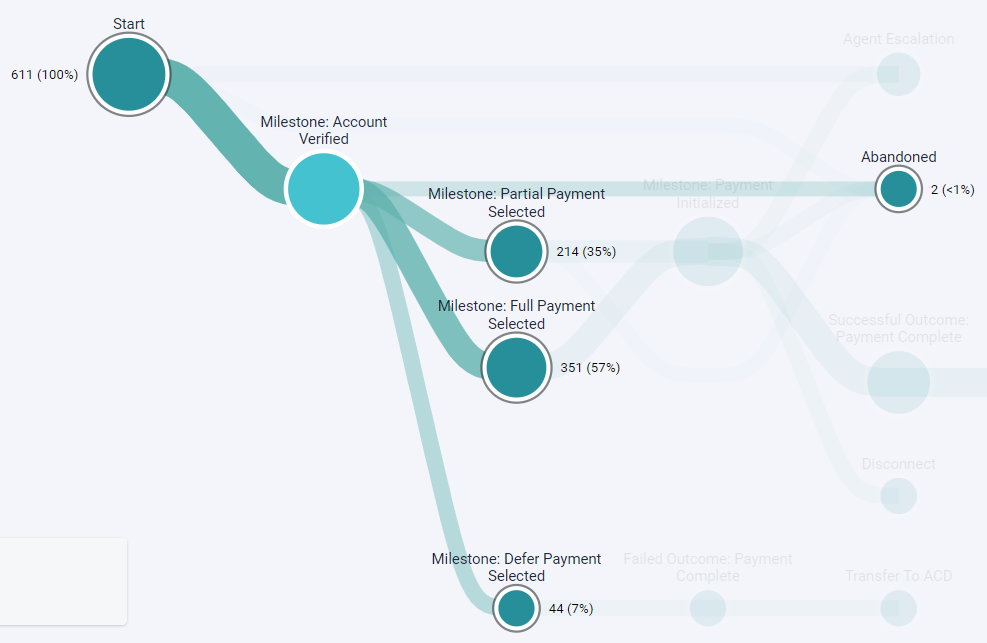
连接器的宽度反映了其承载的旅程流量。
导航旅程流程
- 要深入了解客户旅程并仅显示导致您单击的旅程事件的客户旅程事件(节点)和旅程路径(连接器),请单击旅程事件(节点)。
- 要显示您悬停的旅程事件之前和之后的旅程事件的频率计数,请将鼠标悬停在旅程事件(节点)上。
- 点击显示所有路径缩小深入视图并查看所有旅程路径。
- 单击画布并将图表拖动到画布上的任意位置,以便您可以专注于客户旅程的特定部分。
- 放大和出来。 旅程流中的所有视图都提供缩放选项,使您可以放大并更详细地查看图表,或缩小以在更高级别查看图表。 如果你的鼠标有滚轮,那么你可以用它来放大和缩小。
- 对齐图形到画布的中心。 旅程流中的所有视图都提供将图表拖动到画布上任何位置的选项。 要将图形再次居中对齐,请单击。
- 检查细节缩放控件旁边的框可查看旅程流当前显示的旅程路径的数量。 当您单击特定旅程事件(节点)时,该框特别有用,因为它还向您显示参加该旅程事件的所有用户的百分比。
过滤旅程路径
您可以根据各种退出原因过滤旅程流针对特定架构师流程显示的旅程路径:
- 所有: 架构师显示客户在默认日期范围内采取的所有旅程路径。 默认情况下,旅程流显示此视图。
- 弃: 建筑师展示了客户放弃的旅程路径。 例如,在语音机器人中,当呼叫者在成功解决问题之前结束呼叫时,或者在数字机器人中,当对话由于参与者不活动而过期时,就会发生这种情况。
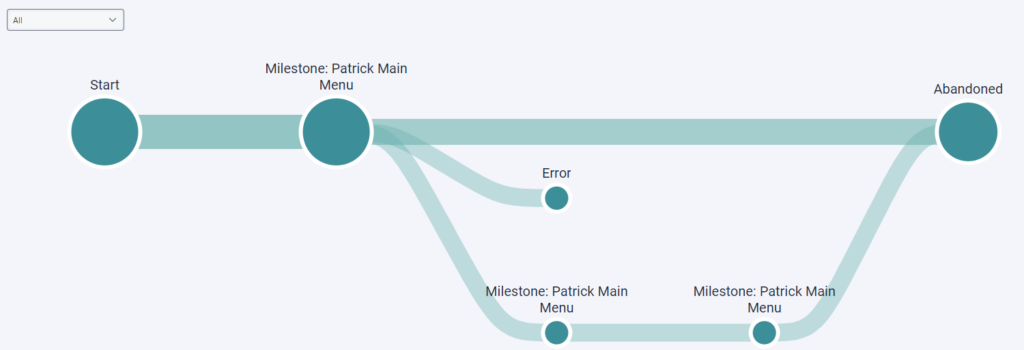 要仅查看客户放弃的路径,请选择弃从下拉列表中:
要仅查看客户放弃的路径,请选择弃从下拉列表中: 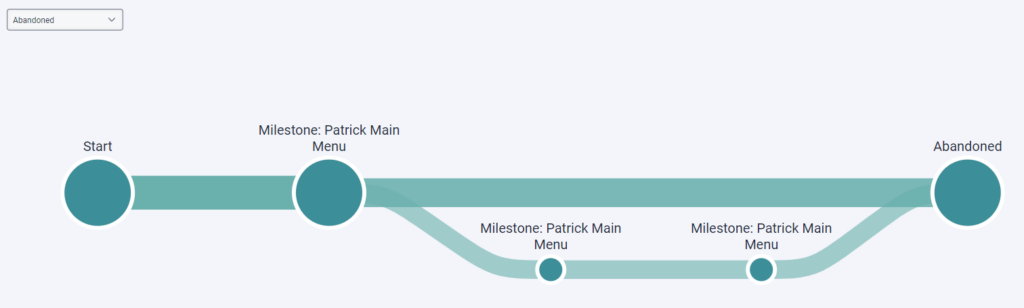 要查看废弃旅程路径的数量,请检查细节左下角缩放控件旁边的框。 也可以点击终端节点弃这代表被放弃的交互。 Architect 突出显示紧邻所选终端节点之前的所有节点并显示它们的相对频率计数。
要查看废弃旅程路径的数量,请检查细节左下角缩放控件旁边的框。 也可以点击终端节点弃这代表被放弃的交互。 Architect 突出显示紧邻所选终端节点之前的所有节点并显示它们的相对频率计数。
- 代理升级: 架构师展示了以代理升级结束的旅程路径。 例如,这种情况可能发生在客户请求与客服人员通话的流程中。
 要仅查看以代理升级结束的路径,请选择代理升级从下拉菜单中:
要仅查看以代理升级结束的路径,请选择代理升级从下拉菜单中: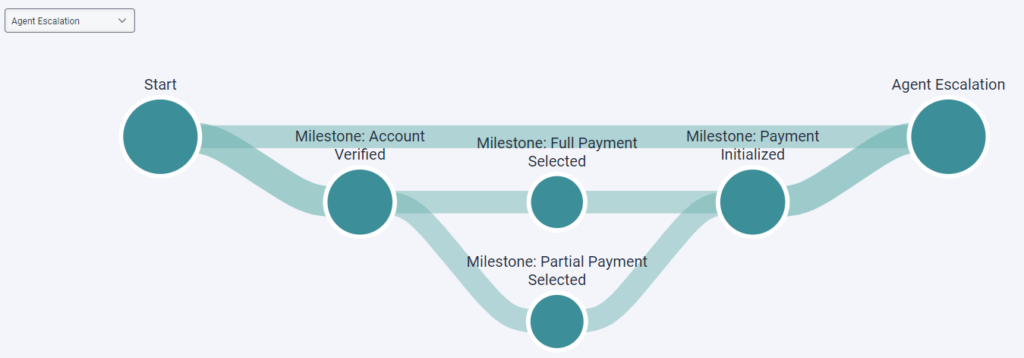
要查看以代理升级结束的旅程路径数量,请检查细节左下方缩放控件旁边的框。 您还可以单击终端节点代理升级代表以代理升级而结束的交互。Architect 突出显示所选终端节点之前的所有节点并显示它们的相对频率计数。 - 完全的: 架构师展示了成功完成的旅程路径。
 要仅查看成功完成的路径,请选择完全的从下拉列表中:
要仅查看成功完成的路径,请选择完全的从下拉列表中: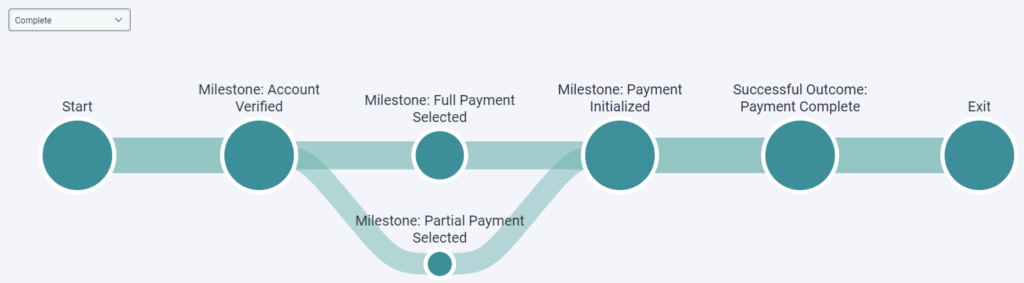 要查看成功完成的旅程路径的数量,请检查细节左下角缩放控件旁边的框。 也可以点击终端节点出口这代表交互已成功完成。 Architect 突出显示紧邻所选终端节点之前的所有节点并显示它们的相对频率计数。
要查看成功完成的旅程路径的数量,请检查细节左下角缩放控件旁边的框。 也可以点击终端节点出口这代表交互已成功完成。 Architect 突出显示紧邻所选终端节点之前的所有节点并显示它们的相对频率计数。 - 断开: 建筑师展示了以断开连接结束的旅程路径。
 要仅查看以断开连接结尾的路径,请选择断开从下拉列表中:
要仅查看以断开连接结尾的路径,请选择断开从下拉列表中: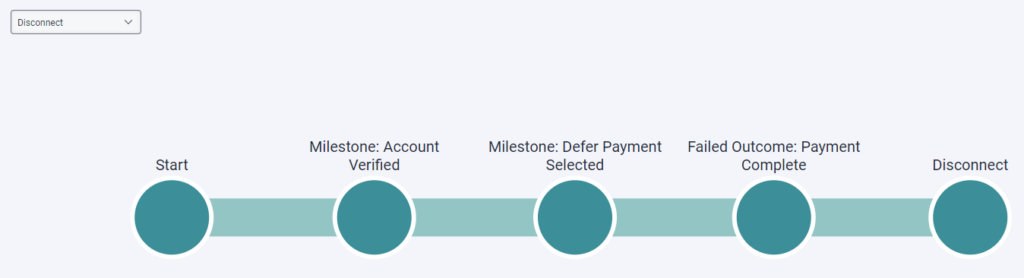 要查看以断开连接结束的旅程路径的数量,请检查细节左下角缩放控件旁边的框。 也可以点击终端节点断开这代表以断开连接结束的交互。 Architect 突出显示紧邻所选终端节点之前的所有节点并显示它们的相对频率计数。
要查看以断开连接结束的旅程路径的数量,请检查细节左下角缩放控件旁边的框。 也可以点击终端节点断开这代表以断开连接结束的交互。 Architect 突出显示紧邻所选终端节点之前的所有节点并显示它们的相对频率计数。 - 错误: 建筑师展示了以错误结束的旅程路径。 例如,当机器人遇到表达式问题等问题时,可能会发生这种情况。
 要仅查看以错误结尾的路径,请选择错误从下拉列表中:
要仅查看以错误结尾的路径,请选择错误从下拉列表中: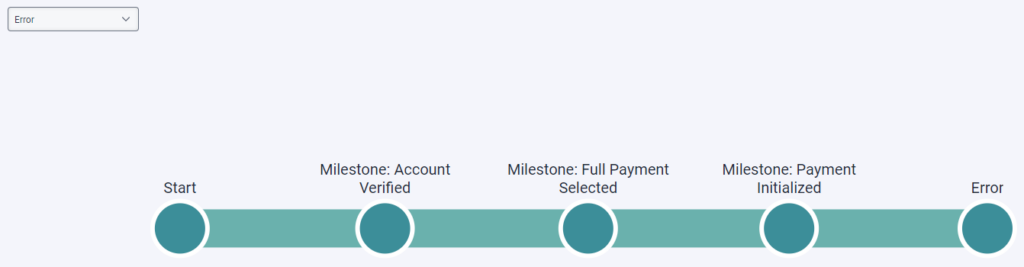 要查看以错误结束的旅程路径的数量,请检查细节左下角缩放控件旁边的框。 也可以点击终端节点错误代表以错误结束的交互。 Architect 突出显示紧邻所选终端节点之前的所有节点并显示它们的相对频率计数。
要查看以错误结束的旅程路径的数量,请检查细节左下角缩放控件旁边的框。 也可以点击终端节点错误代表以错误结束的交互。 Architect 突出显示紧邻所选终端节点之前的所有节点并显示它们的相对频率计数。 - 识别失败: 建筑师展示了以识别失败告终的旅程路径。 例如,当机器人无法理解客户特定次数并因此结束对话时,就会发生这种情况。
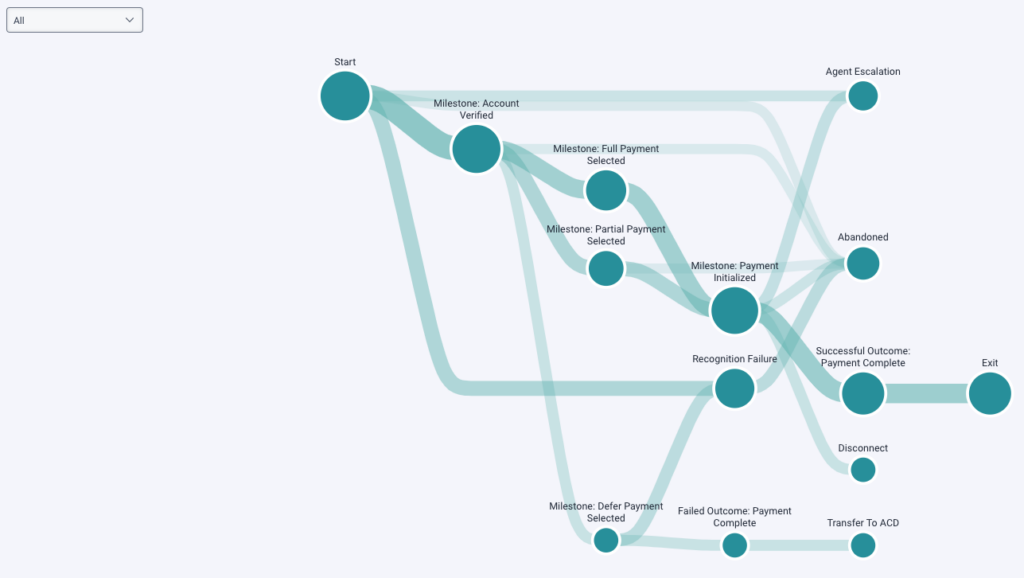 要仅查看以识别失败结束的路径,请选择识别失败从下拉菜单中:
要仅查看以识别失败结束的路径,请选择识别失败从下拉菜单中: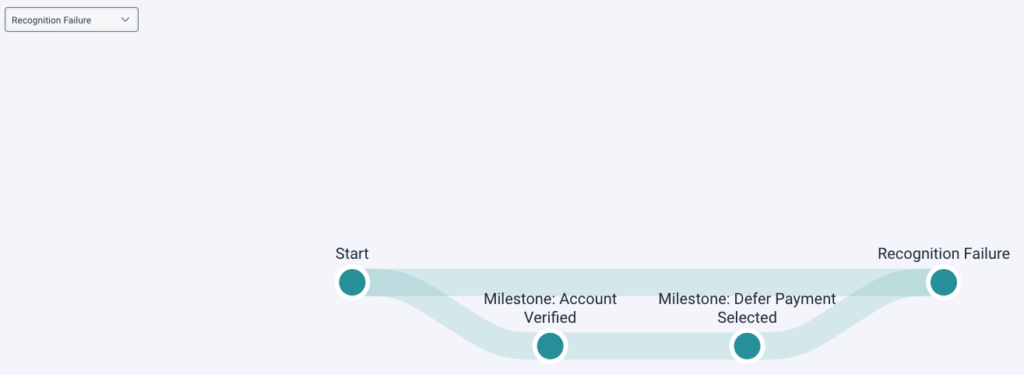
要查看以识别失败告终的旅程路径数量,请检查细节左下方缩放控件旁边的框。 您还可以单击终端节点识别失败。Architect 突出显示所选终端节点之前的所有节点并显示它们的相对频率计数。 - 转移:建筑师展示了以转移行动结束的旅程路径。
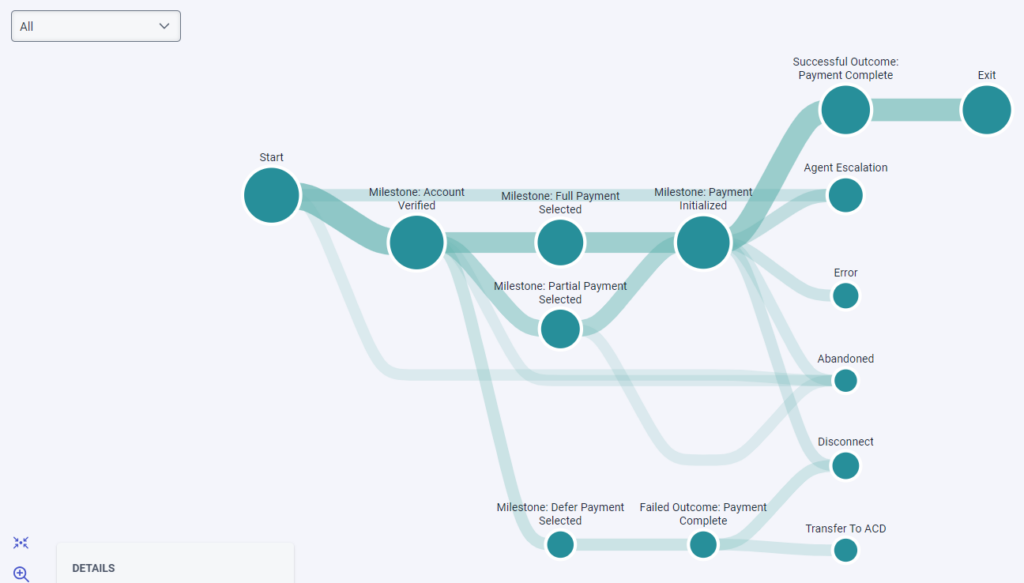 要仅查看以转移操作结束的路径,请选择转移从下拉菜单中:
要仅查看以转移操作结束的路径,请选择转移从下拉菜单中: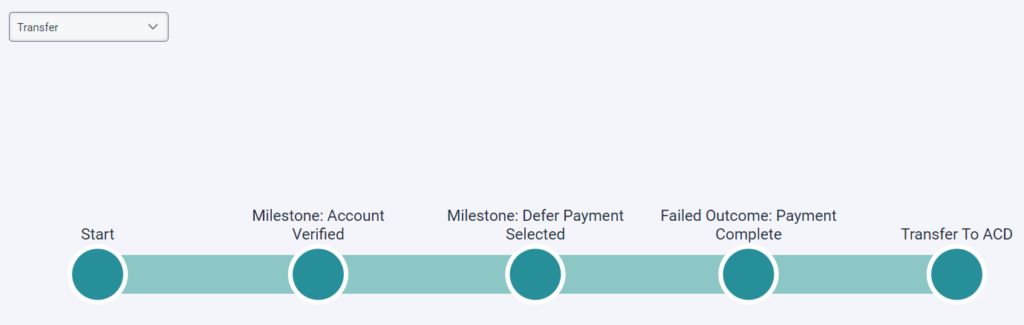
要查看以换乘操作结束的旅程路径数量,请检查细节左下方缩放控件旁边的框。您还可以单击终端节点,例如,转至 ACD代表以转移到 Genesys Cloud ACD 而结束的交互。Architect 突出显示所选终端节点之前的所有节点并显示它们的相对频率计数。